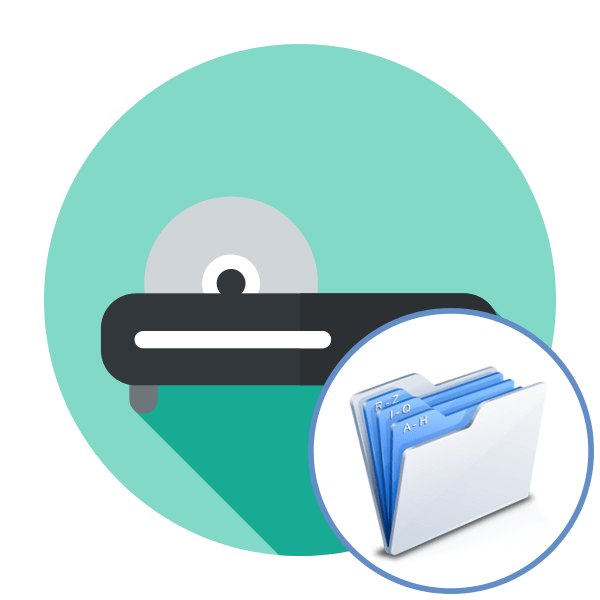Зміст

Іноді користувачеві потрібно знайти спосіб зміни IP-адреси комп'ютера. Найчастіше це відбувається тому, що потрібно отримати доступ до заблокованих сайтів або додатків, рідше &8212; для забезпечення безпеки та конфіденційності. Підміна даної адреси означає, що сайти або програми будуть визначати ваш комп'ютер, враховуючи інше місце його розташування, що і дозволить обійти певні блокування або приховати своє справжнє становище. Далі ми пропонуємо більш детально ознайомитися з можливими варіантами зміни IP, щоб ви могли підібрати оптимальний варіант під свої цілі.
Міняємо IP-адресу особистого комп'ютера
На жаль, в більшості випадків впоратися з поставленим завданням не вийде без застосування додаткових засобів &8212; спеціальних додатків, утиліт, розширень для браузера або окремих веб-оглядачів. Однак функціональність Windows теж дозволяє підключити VPN, що буде вкрай корисно певним користувачам. Тепер давайте обговоримо кожен варіант більш детально, проте перед початком радимо зовсім початківцям користувачам вивчити поняття Proxy і VPN, щоб бути в курсі роботи технологій.
Читайте також: Принцип роботи і призначення проксі-серверів
Спосіб 1: Програми для зміни IP
Зараз незалежні розробники створили досить велику кількість спеціального ПЗ, чия вбудована функціональність дозволяє швидко змінити IP, використовуючи технологію VPN або проксі. Принцип дії такого софта полягає в тому, що він поширюється на всю систему, тобто адреса буде змінюватися при використанні будь-якого браузера та інших додатків. Давайте вивчимо приклад взаємодії, взявши до уваги одну з найбільш зручних умовно-програм під назвою SafeIP.
- Після запуску програми у верхній області вікна ви побачите свій поточний IP. Щоб його змінити, попередньо в лівій області виберіть відповідний проксі-сервер, орієнтуючись на цікаву для країну.
- Наприклад, ми хочемо, щоб місце розташування нашого комп'ютера визначилося як штат Джорджія. Для цього клацніть одним кліком миші по обраному серверу, а потім натисніть на «Connect» .
- Через пару миттєвостей відбудеться з'єднання. Про це буде говорити новий IP-адреса, який відобразиться у верхній області.
- Як тільки буде потрібно завершити роботу з SafeIP, залишається лише клацнути по кнопці «Disconnect» , і ваш IP знову стане колишнім.
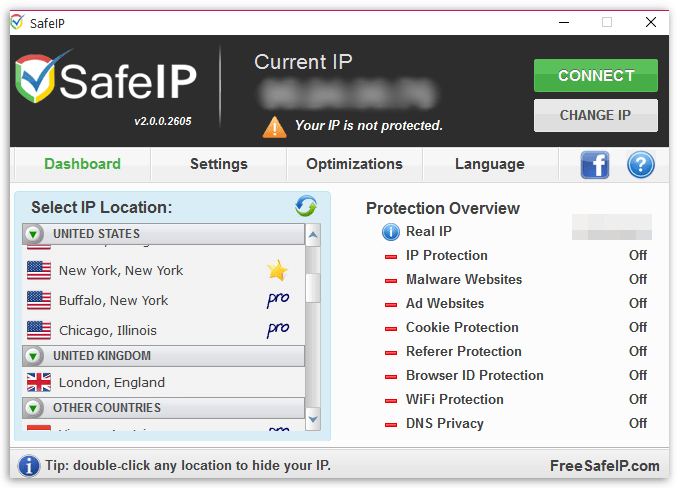
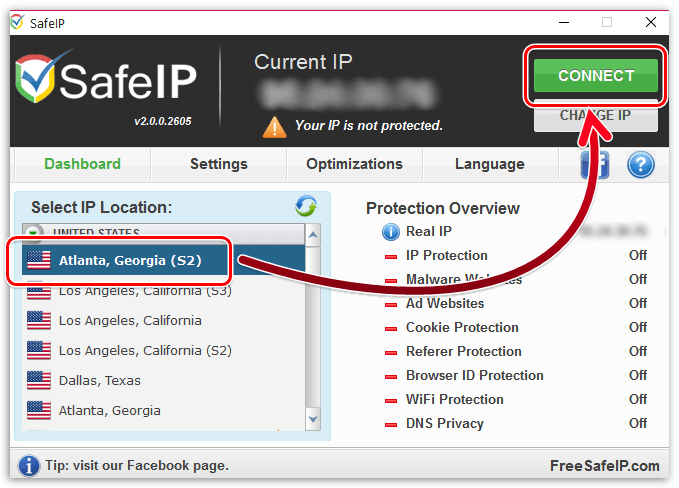
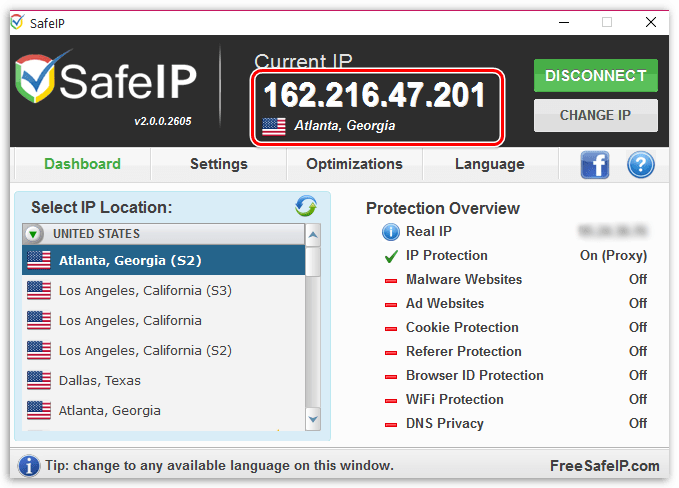
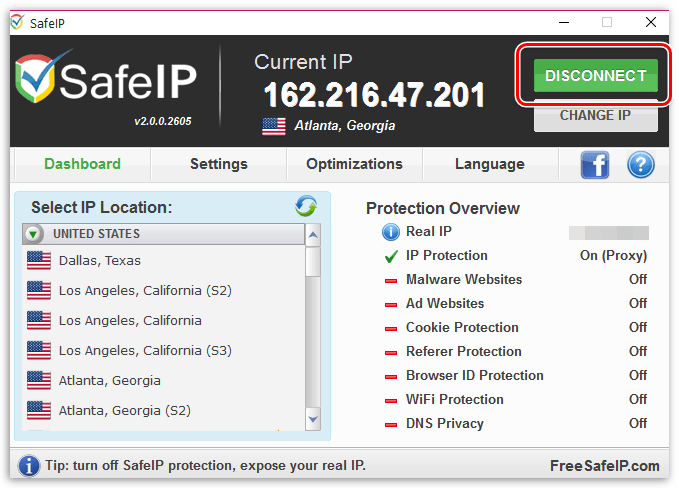
Як вже було сказано раніше, схожих на SafeIP програм існує велика кількість. Тому користувач не обмежений у виборі відповідного інструменту. Вивчити більш детально решті подібний софт ми рекомендуємо в окремому нашому матеріалі, перейшовши за вказаною нижче посиланням.
Детальніше: програми для зміни IP
Спосіб 2: розширення для браузерів
Розширення для веб-оглядачів працюють приблизно за таким же принципом, як і спеціальні програми, проте поширюється їх дія тільки на всі або деякі сайти, що відкриваються в даному браузері. Існують додатки, які використовують як VPN, так і Proxy. Зрідка зустрічається і змішаний тип, коли проксі знаходиться на особистих VPN-серверах. Іноді розширення поширюються безкоштовно, але кращу швидкість і якість з'єднання ви отримаєте тільки при використанні платних рішень. Якщо ви раніше ніколи не стикалися з установкою доповнень, радимо ознайомитися з виконанням цієї операції на прикладі браузерів Google Chrome і Яндекс.Браузера .
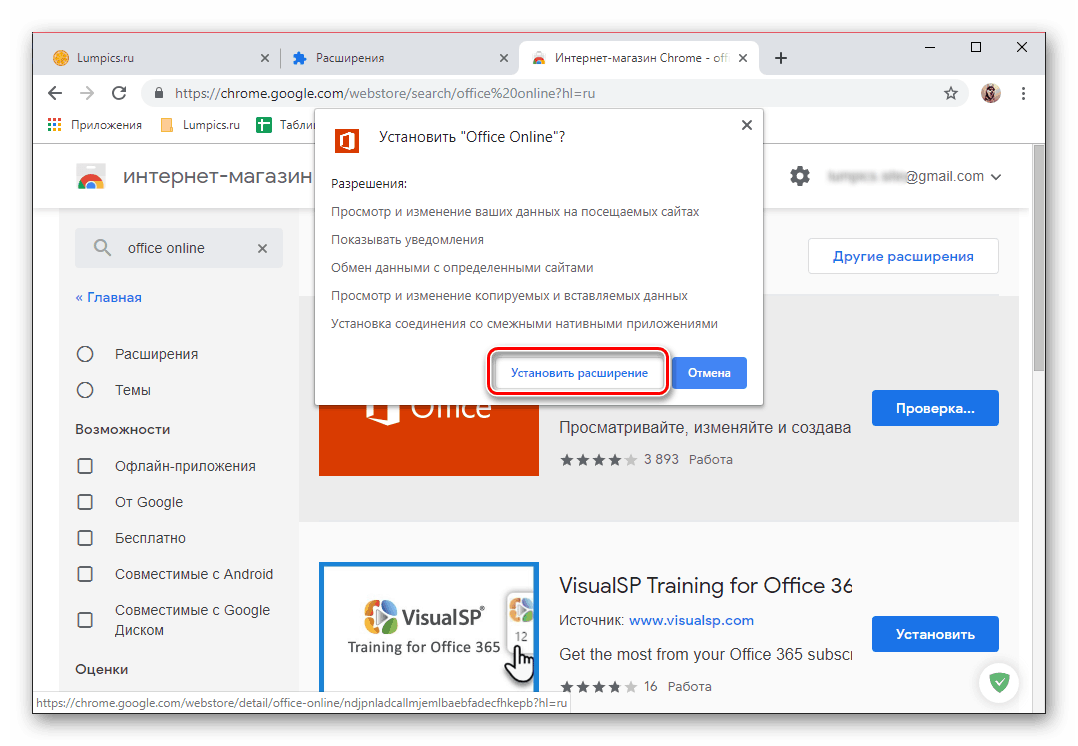
Детальніше: як встановити розширення в Google Chrome / Яндекс.Браузер
Тепер варто поговорити більш детально про доступні розширення, які дозволяють змінити IP. Існує їх досить велика кількість, тому новачкові буде складно відразу вибрати оптимальний для себе варіант. Через це варто звертати увагу тільки на ті доповнення, які зарекомендували себе в широкому колі користувачів і мають позитивні оцінки. Крім цього, ми радимо звернути увагу і на окремі матеріали на нашому сайті, де максимально детально розказано про найпопулярніші інструменти.
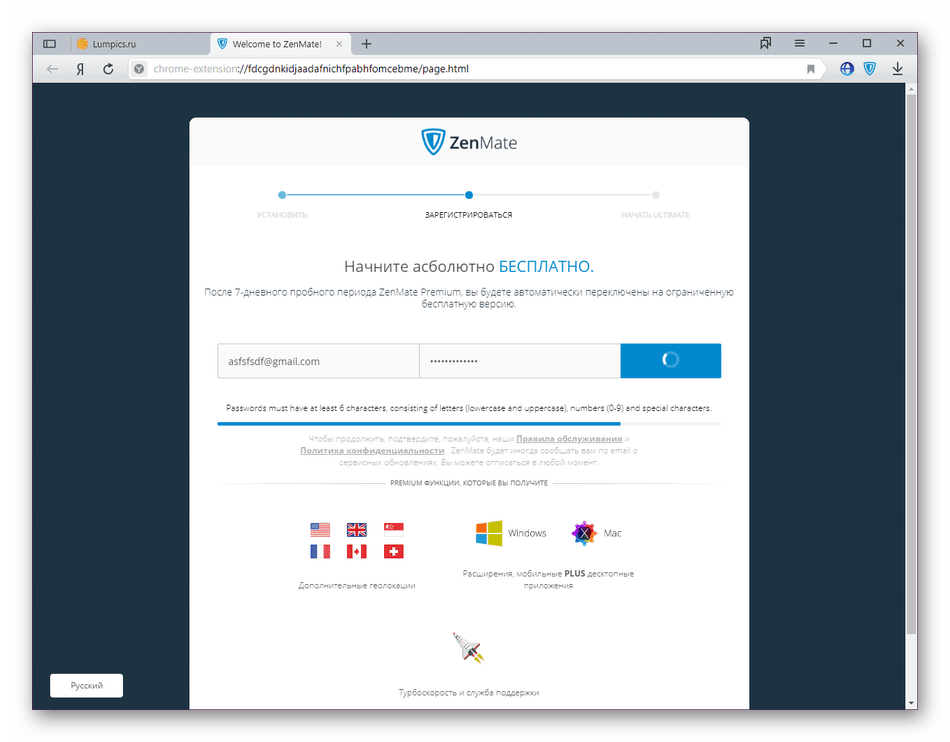
Детальніше: Найкращі розширення VPN для Google Chrome
Спосіб 3: сайти анонімайзери
Існує ряд користувачів, яким не потрібно, щоб VPN працював на постійній основі. Вони час від часу хочуть зайти на якийсь заблокований веб-ресурс, а потім відразу ж продовжити стандартну взаємодію з Інтернетом. Включати і відключати програми, розширення зовсім незручно, тому вони шукають більш прості варіанти. До них відносяться сайти-анонімайзери. Принцип їх роботи полягає в тому, що ви просто вставляєте посилання і переходите по ній, використовуючи новий інтернет-адресу, який, відповідно, приховає ваше місце розташування. До найпопулярніших подібних сайтів відноситься Хамелеон і NoBlockMe. Варто звернути увагу саме на кілька анонімайзерів, оскільки один з них може бути заблокований провайдером, що не дозволить зайти на веб-ресурс.
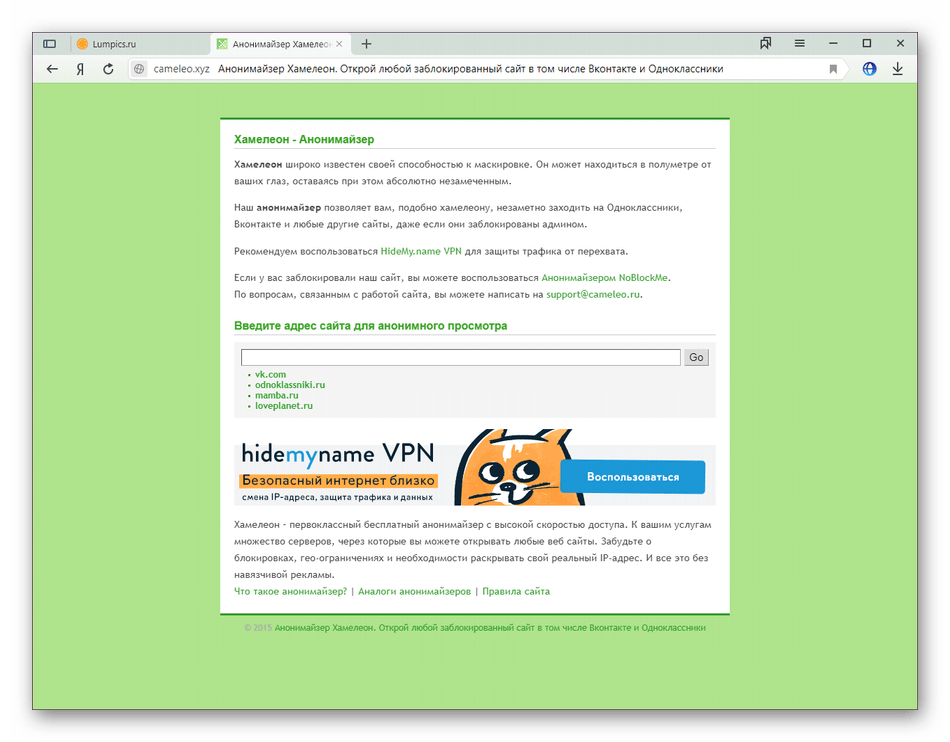
Перейти до Анонімайзера NoBlockMe
Перейти до Анонімайзера Хамелеон
Спосіб 4: Браузер Tor і його аналоги
Деякі користувачі, зацікавлені глибинами Інтернету, напевно чули про існування веб-оглядача під назвою Tor Browser . Основна його відмінність від інших подібних програм в тому, що він дозволяє переходити на сайти, які не індексуються стандартними пошуковими системами (тобто ви не знайдете такі Сайти в тому ж хромі або Яндекс.Браузері). Серед додаткових функцій присутня і унікальна система по приховуванню істинного місця розташування комп'ютера. Вона працює за принципом передачі трафіку через кілька вузлів, в якості яких виступають самі користувачі Tor. Відповідно, всі вони найчастіше знаходяться в різних країнах. Такий метод зміни IP вважається одним з найнадійніших, проте швидкість з'єднання при цьому значно падає, а також обов'язковою умовою є перехід на сайти виключно через Tor. Початківцям користувачам ми для початку рекомендуємо ознайомитися з матеріалом по установці цього оглядача, а вже потім можна переходити далі.
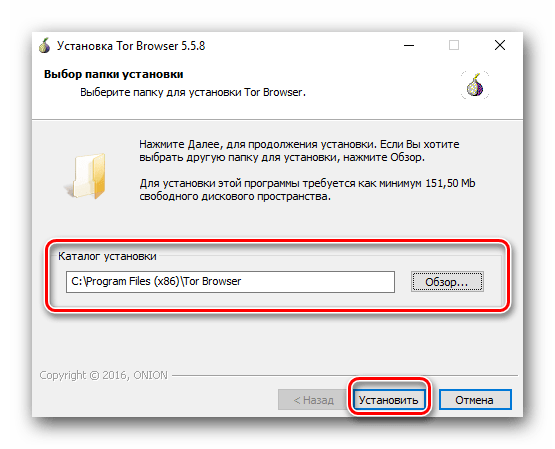
Детальніше: Керівництво по інсталяції браузера Tor
Далі відбувається найцікавіше і найскладніше &8212; налаштування браузера Tor. Звичайно, ніщо не заважає відразу ж після інсталяції зайти на будь-який сайт і почати безпечний серфінг, проте багато хто зацікавлений в підвищенні рівня захисту, чого не досягти без самостійної настройки. Ви можете відключити додаткові плагіни, які виступають в ролі бекдорів (слабких ланок в системі захисту), встановити відповідний для себе пошуковик і доповнення. Однак все найголовніше відбувається в конфігураційному файлі, де налаштовуються вхідні і вихідні вузли (IP-адреси при підключенні до сайтів). Про все це читайте в нашому окремому матеріалі, де вся інформація присвячена саме редагуванню параметрів Tor.
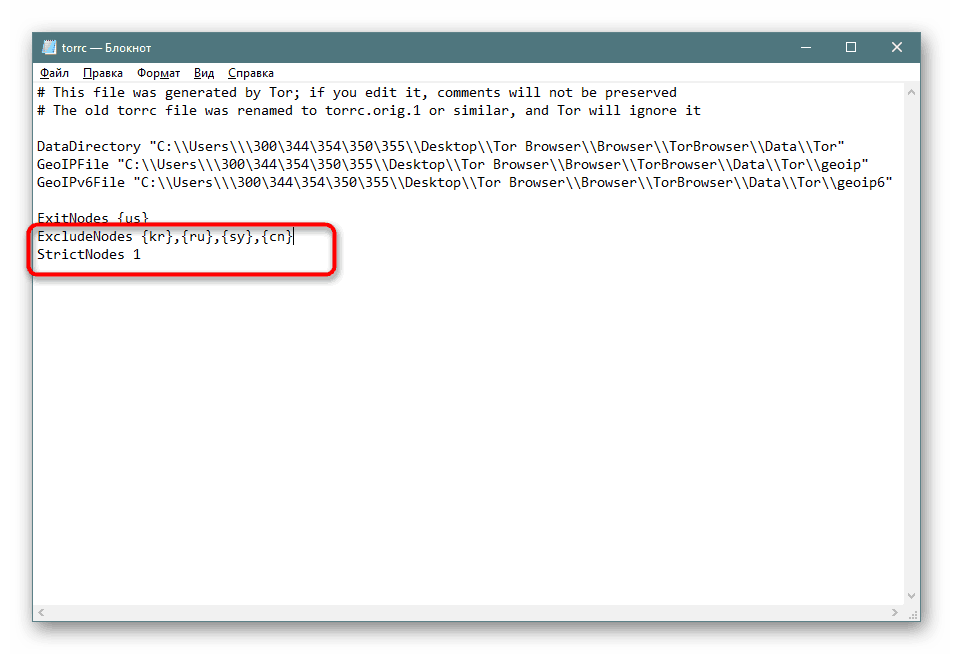
Детальніше: Налаштування Браузера Tor
Деяких користувачів не влаштовує робота згаданого браузера або вони вважають його недостатньо безпечним. Тоді на зміну приходять аналоги Tor, що працюють приблизно за таким же принципом. Ми не можемо назвати їх більш надійними і захищеними, оскільки ніколи немає гарантій повністю зберегти анонімність. При цьому більшість користувачів страждають саме через свою неуважність, переходячи на підозрілі сайти і завантажуючи різні плагіни. Однак повернемося до аналогів. Існує їх не так багато, а дізнатися про кожного більш розгорнуто ми пропонуємо в тематичній статті на нашому сайті, перейшовши за вказаною нижче посиланням.
Детальніше: Аналоги Tor Browser
Спосіб 5: стандартні засоби операційної системи
Більшість популярних операційних систем, взяти ту ж Windows або дистрибутиви Linux, оснащені власним засобом, що дозволяє активувати VPN або Proxy, шляхом вводів адрес і даних облікових записів, які раніше були створені на спеціальних сайтах.
Що стосується дистрибутивів Linux, то тут, як і в Windows, більш популярними вважаються програми по зміні IP-адрес, але в багатьох версіях присутні і вбудовані інструменти, нічим не поступаються по функціональності стороннім засобам. Якщо ви раптом володієте ОС Ubuntu або їй подібної, вам буде цікаво ознайомитися з наведеними нижче матеріалами по темі налагодження анонімного з'єднання.
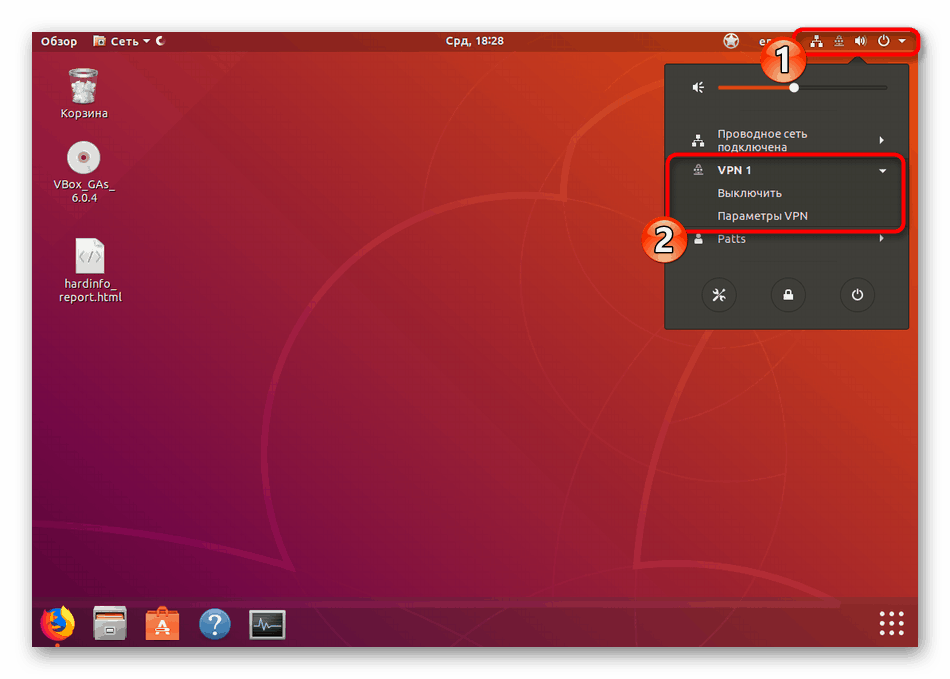
Детальніше:
встановлення VPN в Ubuntu
встановлення проксі-сервера в Ubuntu
Вище ви були ознайомлені з п'ятьма методами зміни IP-адреси особистого комп'ютера за допомогою додаткових або вбудованих засобів. Як бачите, всі вони працюють за різними алгоритмами і будуть максимально корисні певним користувачам, які хочуть отримати анонімне або безпечне з'єднання з яким-небудь веб-сервісом або програмою.
Читайте також:
як дізнатися IP-адресу свого комп'ютера
чи можна обчислити адресу комп'ютера по IP
як дізнатися IP-адресу чужого комп'ютера